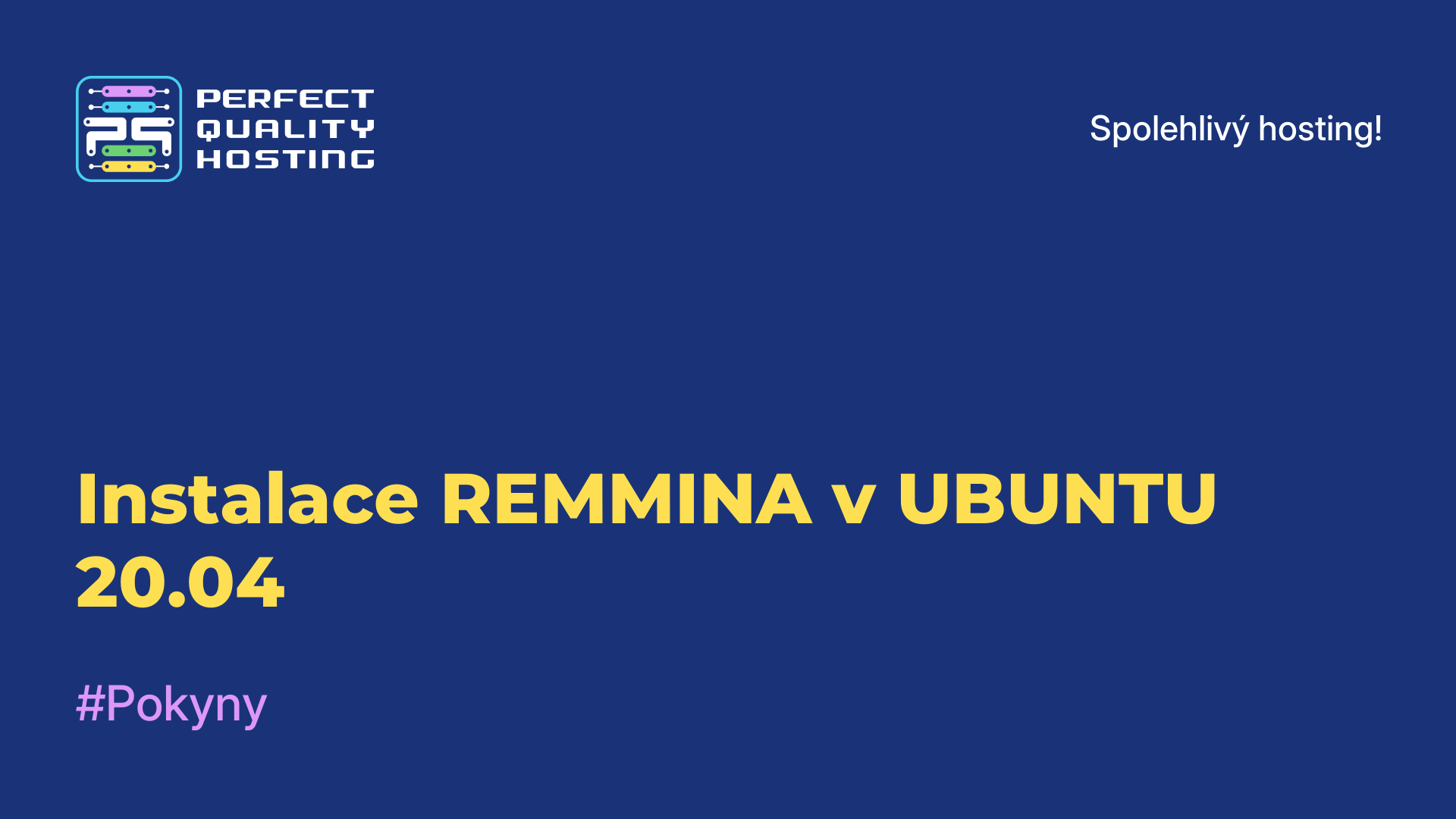-
Velká Británie+44 (20) 4577-20-00
-
USA+1 (929) 431-18-18
-
Izrael+972 (55) 507-70-81
-
Brazílie+55 (61) 3772-18-88
-
Kanada+1 (416) 850-13-33
-
Česko+420 (736) 353-668
-
Estonsko+372 (53) 683-380
-
Řecko+30 (800) 000-02-04
-
Irsko+353 (1) 699-43-88
-
Island+354 (53) 952-99
-
Litva+370 (700) 660-08
-
Nizozemsko+31 (970) 1027-77-87
-
Portugalsko+351 (800) 180-09-04
-
Rumunsko+40 (376) 300-641
-
Švédsko+46 (79) 008-11-99
-
Slovensko+421 (2) 333-004-23
-
Švýcarsko+41 (22) 508-77-76
-
Moldavsko+373 (699) 33-1-22
 Čeština
Čeština
Pokyny k připojení k síti Wireguard VPN
- Domov
- Znalostní báze
- Pokyny k připojení k síti Wireguard VPN
Po objednání virtuálního serveru(zakoupení účtu VPN) a výběru šablony Wireguard VPN je třeba nastavit připojení k serveru VPN.
Upozornění! Pokud jste si zakoupili službu "VPN", a nikoli "virtuální server", pak se jedná o jiný typ služby a pokyny pro připojení jsou obsaženy v úvodním dopise, který vám přišel do pošty a je k dispozici ve vyúčtování pod tlačítkem "Pokyny".
1. Přejděte na adresu: http://<IP_SERVER_ADRESA>:5000/login (přihlášení).
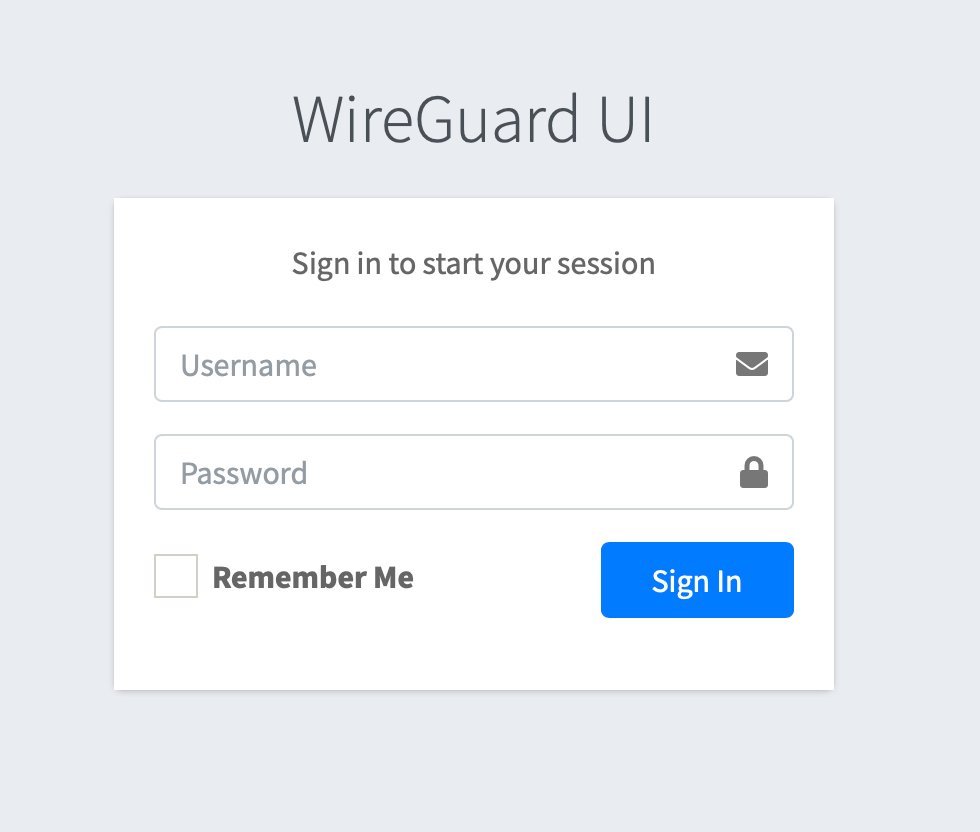
2. Přihlaste se do webového rozhraní pro správu sítě Wireguard VPN, přihlašovací údaje jsou uvedeny níže.
Přihlášení: admin
Heslo: Heslo můžete zadat při spuštění skriptu. Také pokud necháte hodnotu prázdnou - heslo bude vygenerováno automaticky a do vaší e-mailové schránky bude zaslán e-mail s přístupovými atributy. Heslo také uvidíte při přihlašování k serveru prostřednictvím protokolu SSH.
3. Přejděte do části "Klienti Wireguard".
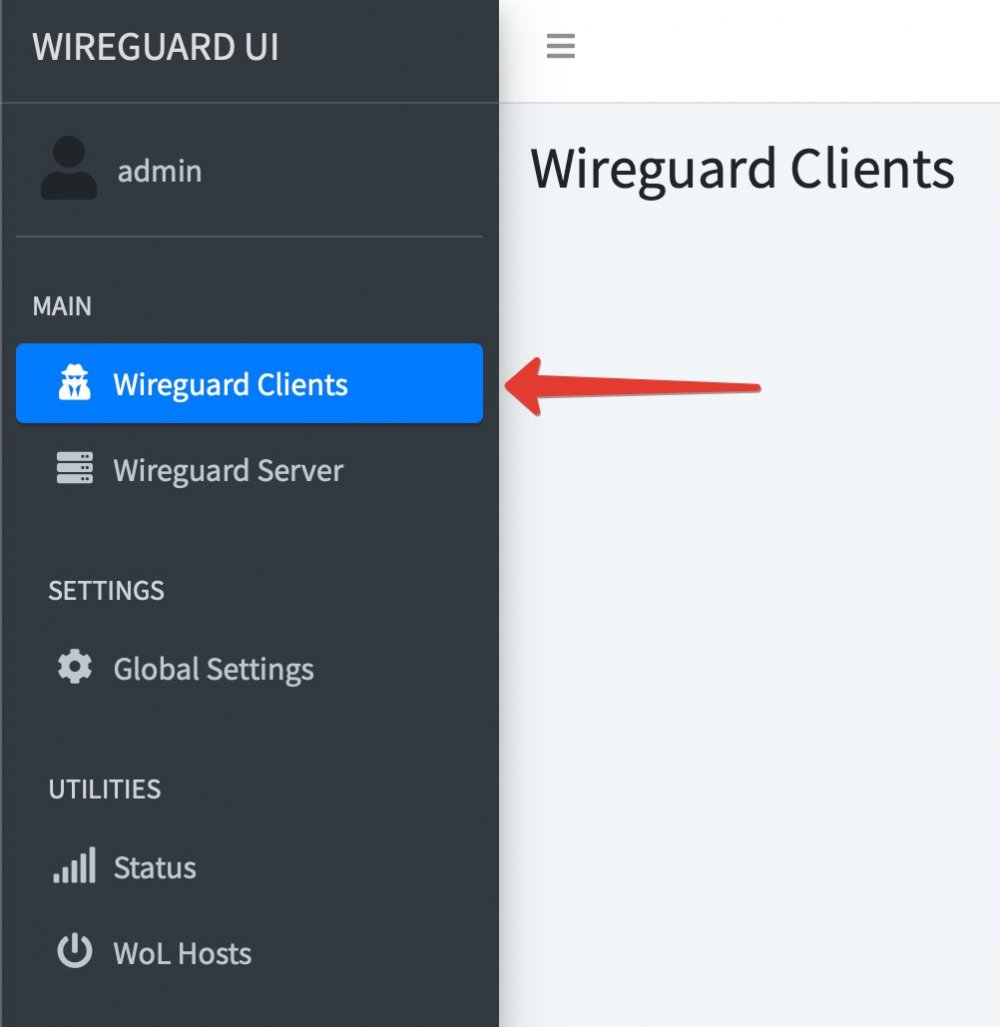
4. Klikněte na tlačítko "New Client" (Nový klient) vpravo nahoře a vyplňte pole "Name" (Název) v zobrazeném formuláři, ostatní pole neupravujte, pokud si nejste jisti, že to potřebujete. Po zadání uživatelského jména klikněte na tlačítko "Submit" (Odeslat).
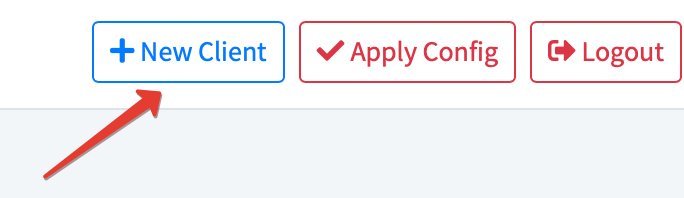
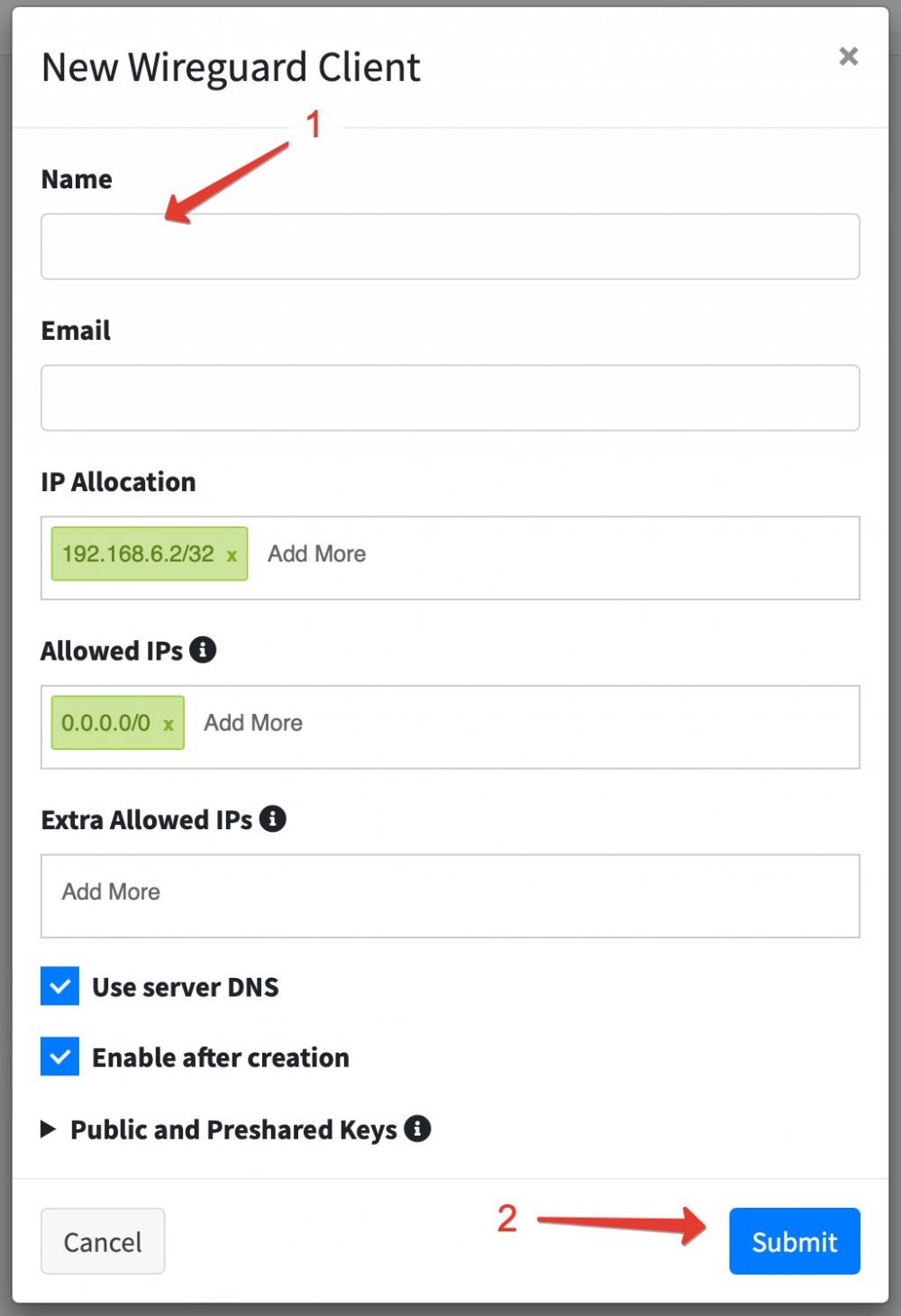
5. Po přidání uživatele nezapomeňte konfiguraci uložit tlačítkem "Apply Config" vpravo nahoře. Operaci potvrdíte také kliknutím na tlačítko "Apply" (Použít) v zobrazeném formuláři.
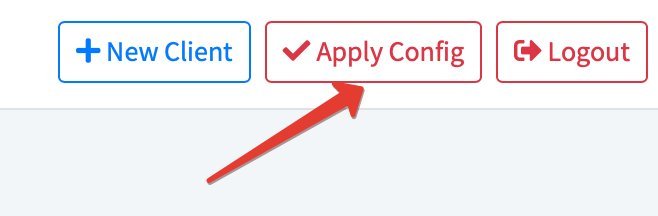
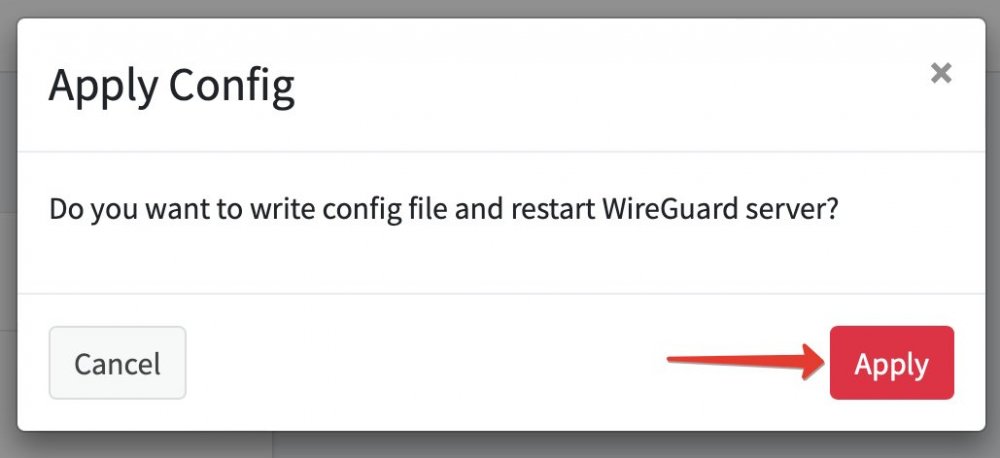
DŮLEŽITÉ: konfiguraci byste měli uložit pokaždé, když upravujete uživatele, např. když vytváříte nového uživatele, odstraňujete nebo upravujete stávajícího uživatele.
6. Pro připojení k síti VPN je třeba nainstalovat aplikaci. K dispozici jsou aplikace pro všechny nejrozšířenější operační systémy.
Windows: https://download.wireguard.com/windows-client/wireguard-installer.exe
MacOS: https://itunes.apple.com/us/app/wireguard/id1451685025
iOS: https://itunes.apple.com/us/app/wireguard/id1441195209
Android: https://play.google.com/store/apps/details?id=com.wireguard.android
Úplný seznam klientů, včetně klientů pro různé systémy Linux:
https://www.wireguard.com/install
7. Z telefonu je nejjednodušší se připojit pomocí QR kódu, k tomuto účelu má vytvořený uživatel tlačítko "QR kód", kliknutím na něj získáte kód a naskenujete jej pomocí aplikace Wireguard. Úplná konfigurace se přidá automaticky, stačí pouze zadat libovolný název přidávaného serveru.
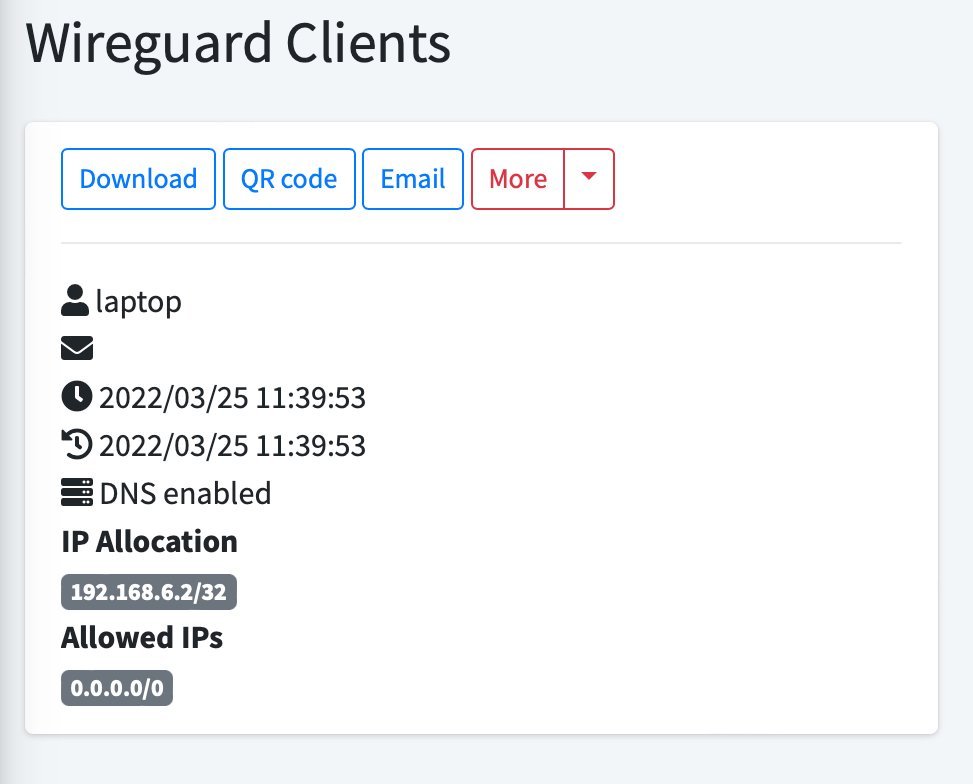
8. Můžete se připojit z počítače importem připraveného konfiguračního souboru, stáhnete jej kliknutím na tlačítko "Download".